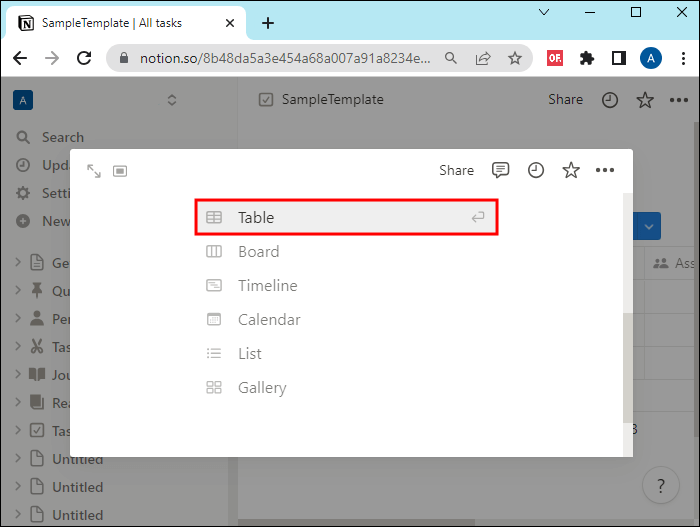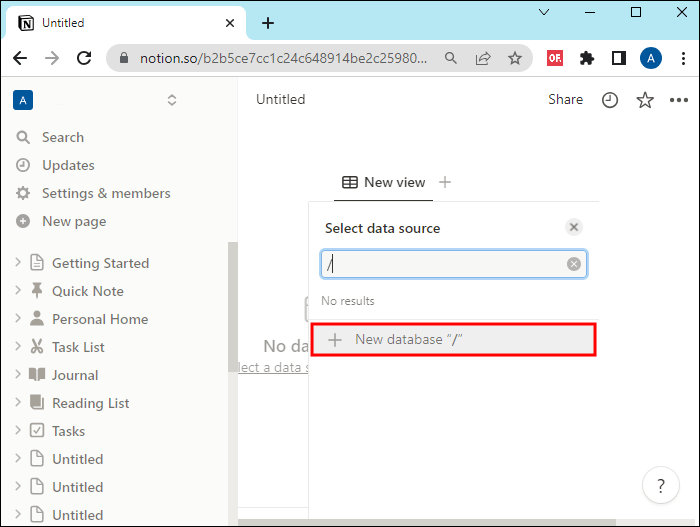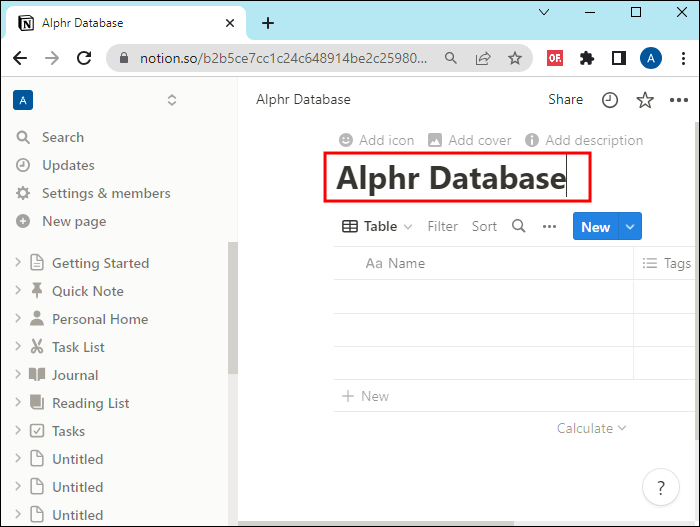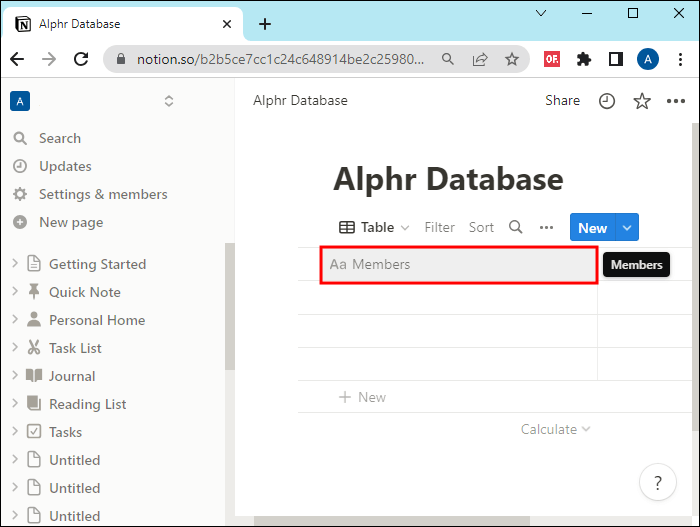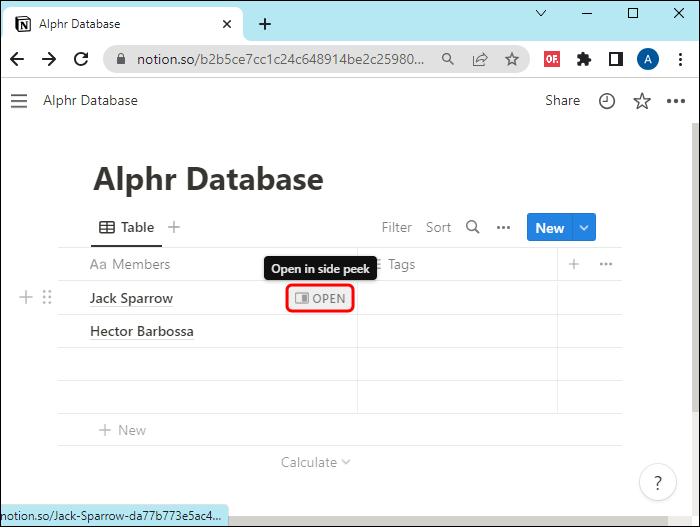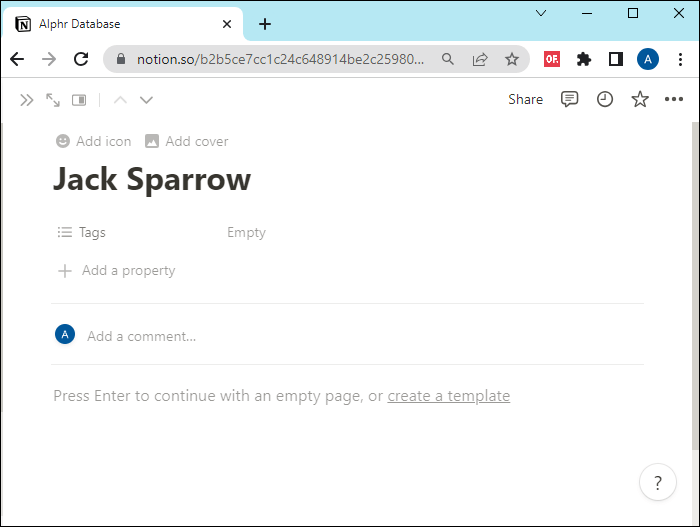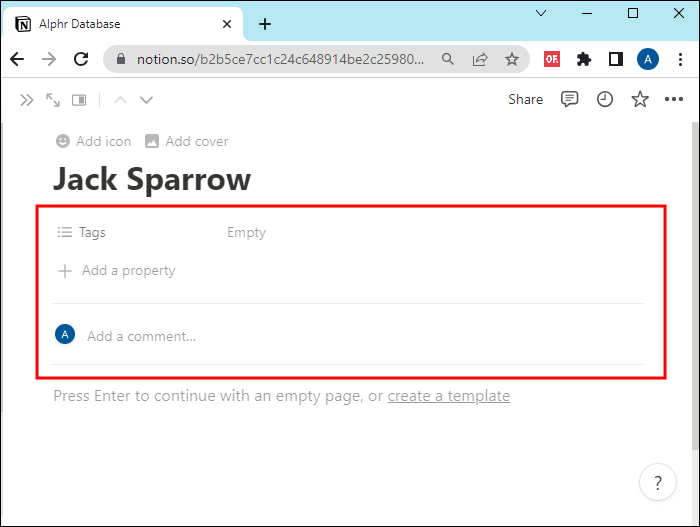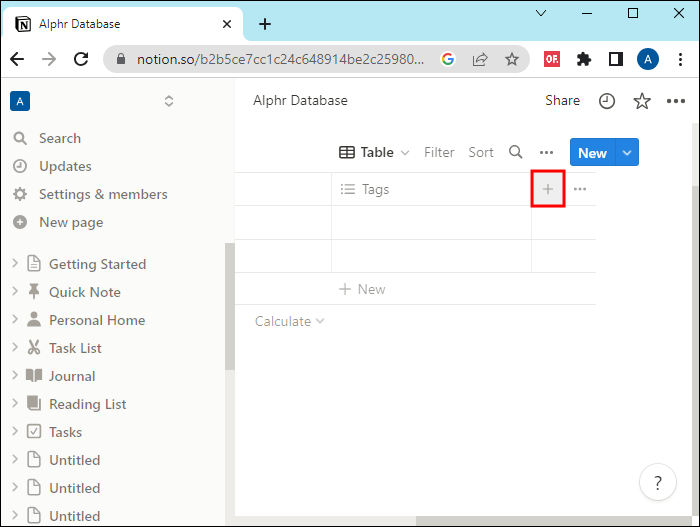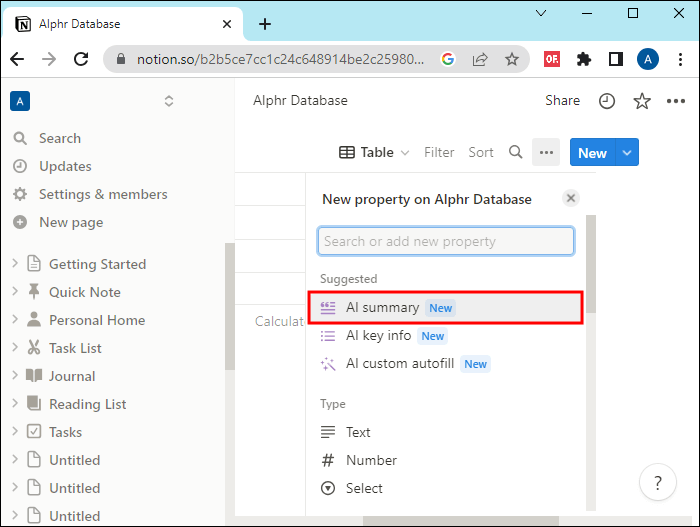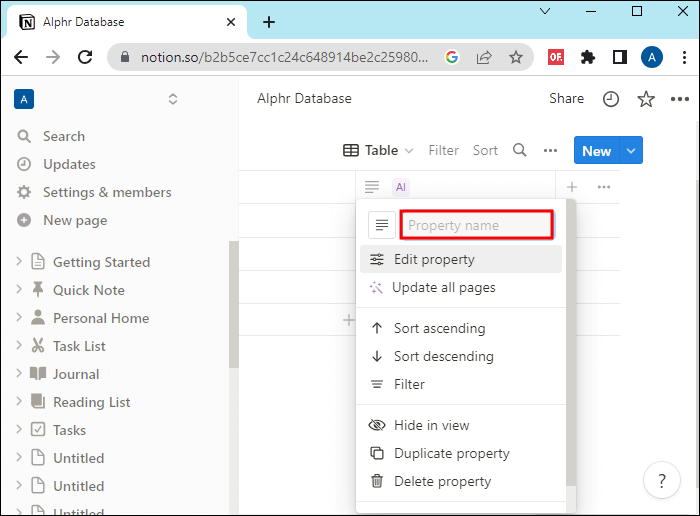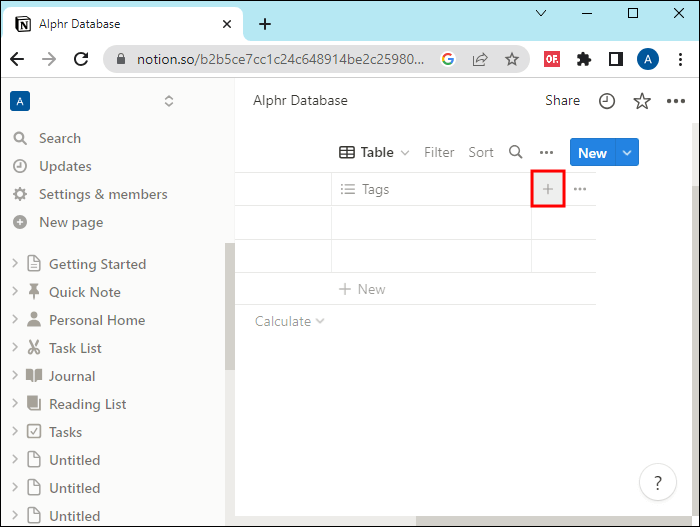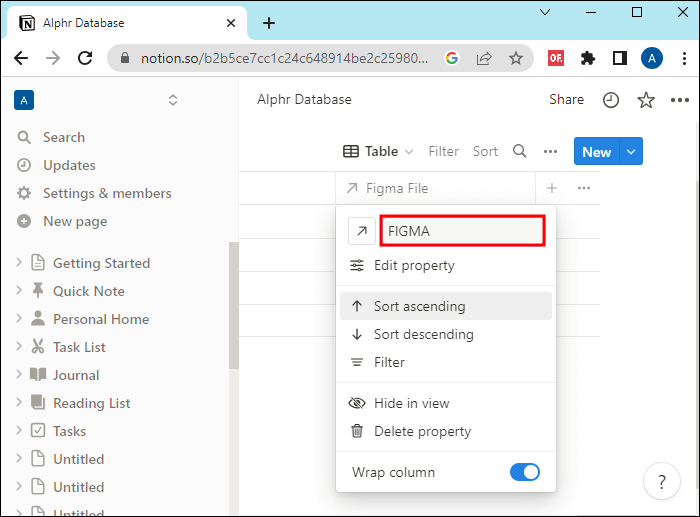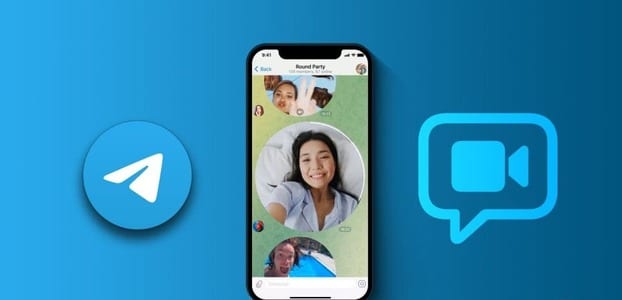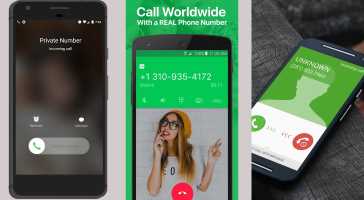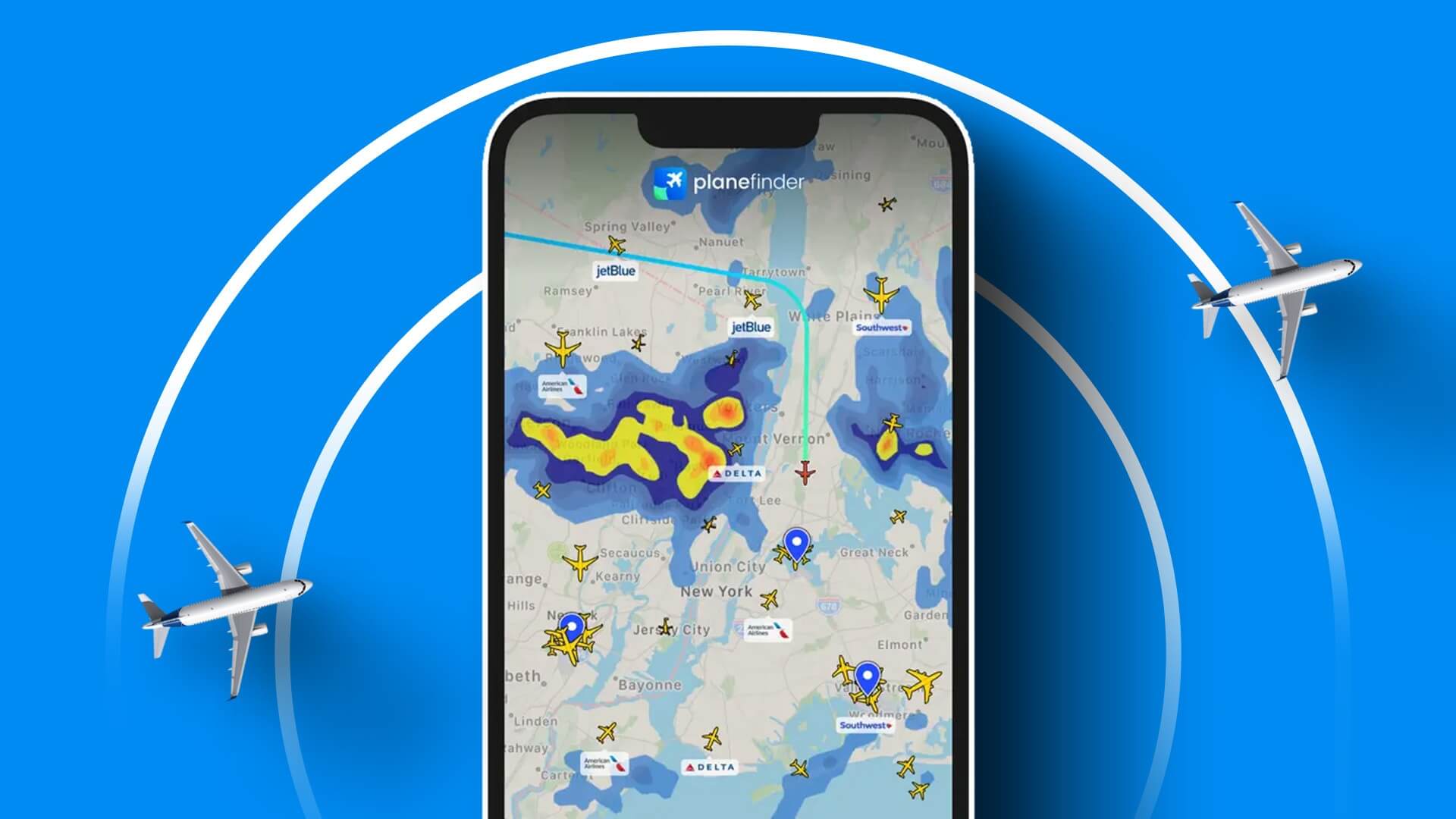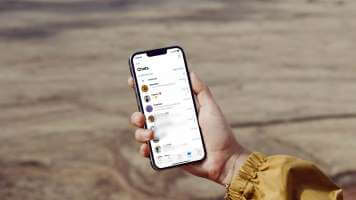bases de datos en Noción Son básicamente colecciones de páginas que puede personalizar para satisfacer sus necesidades o las de su organización. Puede incluir información para dar forma a sus planes, administrar sus datos o colaborar con otras personas. Sin embargo, podrías estar Noción Difícil para principiantes. Este artículo intentará ayudarlo a superar el dolor de los principiantes y crear una base de datos en Noción.
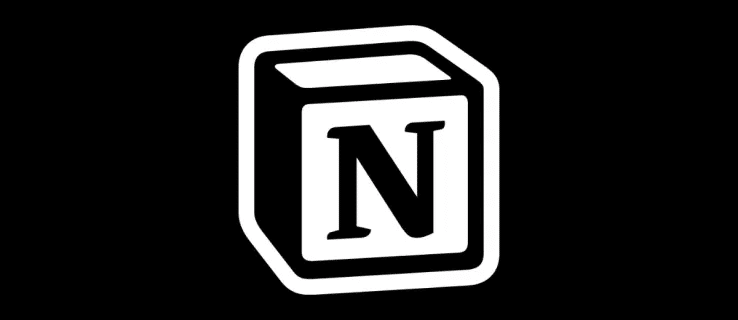
Crear una base de datos de nociones
Las bases de datos de Notion se pueden describir como casilleros de archivos inteligentes que pueden contener miles de páginas. Similar a Excel y OneNote, Notion difiere en los siguientes aspectos:
- Cada elemento de la base de datos puede abrirse como una nueva página y editarse en consecuencia.
- Puede personalizar cada elemento de la base de datos agregándole más contexto, como fechas, plazos, enlaces, participantes, etc.
- Las bases de datos se pueden ver de diferentes maneras, no solo como una tabla.
Para crear su primera base de datos, deberá configurar una cuenta. Puede iniciar sesión con un correo electrónico, una cuenta de Google o una cuenta de Apple. Luego, simplemente elija para qué usará Notion (uso personal, su equipo o su escuela), y estará listo para comenzar.
Desde el principio, obtendrá plantillas prefabricadas para comenzar. También aprenderá los conceptos básicos que lo ayudarán a crear su primera base de datos.
Puede crear una base de datos en Notion de dos maneras:
- Hacer clic "Añadir una página"
- Empieza a escribir "/base de datos" Elija una base de datos del menú desplegable
Cómo personalizar tu base de datos
Ahora puede comenzar a personalizar su base de datos como desee.
- Elija una de las seis opciones de diseño de la base de datos: Tabla أو لوحة أو Lista أو معرض أو Evaluación أو línea de tiempo
- En el panel izquierdo, puede seleccionar o hacer clic en una fuente de datos para vincular al contenido de una base de datos en su espacio de trabajo "+ Nueva base de datos" comenzar de nuevo.
- En la parte superior de la página, puede nombrar su nueva base de datos.
- Cada diseño de base de datos ya tiene ciertas pautas y estructuras que puede completar. Tenga en cuenta que la tabla tiene un nombre, etiquetas y fecha de forma predeterminada, pero puede cambiarlos y agregar varias filas y columnas (llamadas "Propiedades" En Notion) como necesites para tu proyecto.
- Una vez que haya agregado un elemento nuevo (como el nombre de un participante del proyecto), puede abrir el elemento como una página nueva al pasar el cursor sobre él y hacer clic en "abrir".
- Allí, puede escribir cualquier otro detalle que no considere necesario en la sección principal de la base de datos.
- Agregar Etiquetas أو التعليقات أو Propiedades.
- Una vez que haya creado su base de datos, puede moverla por su espacio de trabajo o agregarla a las páginas existentes.
Cómo agregar propiedades a la base de datos de Notion
Las propiedades se refieren a piezas de información que aparecerán para cada página que almacene en una sola base de datos. Se utilizan principalmente para ordenar y filtrar datos. Puede deseleccionar cuáles desea mostrar y cuáles no. Esto le da una mejor visión general de la base de datos.
Como se mencionó, puede agregar tantas propiedades como desee. Vienen en diferentes formas y formatos, como fechas, casillas de verificación, fórmulas, direcciones URL, etc. Puede cambiar y agregar propiedades como columnas o agregar una propiedad para cada entrada de fila.
Aquí se explica cómo agregar una propiedad a una tabla en Notion:
- Haga clic en el icono "+" en la última columna de la tabla.
- Seleccione tipo de propiedad.
- Personaliza la función con modificar su nombre أو تحديد أو quitar su icono etc.
Si elige una propiedad como "Caso" Luego podrá agregar tantas opciones de estado como desee, como "no empezó" و "en curso" و "Fué completado" y cambie el color de cada opción de estado o muéstrelas como casillas de verificación.
Puede ocultar cada propiedad haciendo clic en ella y seleccionando "Ocultar en pantalla". En el mismo menú contextual, puede duplicarlos, eliminarlos o mostrarlos en orden ascendente o descendente.
Una vez que personaliza una propiedad, no necesita presionar en "ahorrar" o botón similar. Se guardará en la tabla mientras se realiza.
Cómo agregar más vistas de base de datos
Las vistas en las bases de datos de Notion le permiten ver la misma información en diferentes órdenes. Notará que esta es una característica útil a medida que construye sus bases de datos e ingresa más y más información con el tiempo.
Algunos diseños no hacen justicia a su conocimiento después de un tiempo. Por ejemplo, si comenzó con un diseño de tabla y agregó más información orientada a la fecha, es posible que desee cambiar a un diseño de calendario.
Afortunadamente, no tiene que crear una base de datos completamente nueva y agregar la misma información nuevamente. Simplemente puede agregar otra vista con un formato diferente y mantener la vista inicial igual.
Aquí se explica cómo agregar una vista a una base de datos existente:
- Haga clic en el icono "+" junto a su nombre para mostrar actual.
- Tipo nombre para mostrar y seleccione diseño de pantalla
- Personaliza la nueva vista.
Cada programa tiene su propia lista que le permite filtrar cualquier información que no se ajuste a su formato. Puede ocultar, ordenar o filtrar ciertas propiedades para una mejor organización de datos. Lo que cambie en una vista también se cambiará en otras vistas de la misma base de datos. Pero la forma en que personaliza una vista no afectará a otras vistas.
Preguntas frecuentes:
P1: ¿Qué hace un bloqueo de base de datos de Notion?
La respuesta: Bloquear una vista en la base de datos de Notion evitará que otros cambien las vistas y propiedades en su base de datos. Sin embargo, aún pueden cambiar el contenido dentro de la base de datos como lo deseen. Además, cualquiera que tenga acceso a tu cuenta puede desbloquear la oferta.
P2: ¿Quién puede modificar mi base de datos de Notion?
La respuesta: Encontrará las opciones de colaboración de Notion haciendo clic en el botón Compartir en la parte superior de la página. Allí, puede editar quién puede ver, comentar, editar o copiar su base de datos. Después de eso, solo necesita copiar el enlace de la base de datos y reenviarlo a quien desee.
Organiza tu espacio de trabajo con Notion
Preparar bases de datos Noción Una solución ideal para organizar su espacio de trabajo y mantenerse al día con sus tareas diarias. Incluso puede usarlo para su vida personal para hacer planes de viaje, organizar eventos o realizar un seguimiento de sus finanzas. Él proveé Noción Muchas funciones que puede usar para administrar todos los aspectos de su vida en un solo lugar.
¿Ya has intentado crear una base de datos en Notion? Si es así, ¿cuál es la base de datos? Cuéntanos en la sección de comentarios a continuación.